一、在Word文檔中引用文獻并標注在右上角的具體步驟如下
1、將光標移動到需要添加文獻標注的位置:

2、在文檔上方的工具欄中選擇“引用”選項:
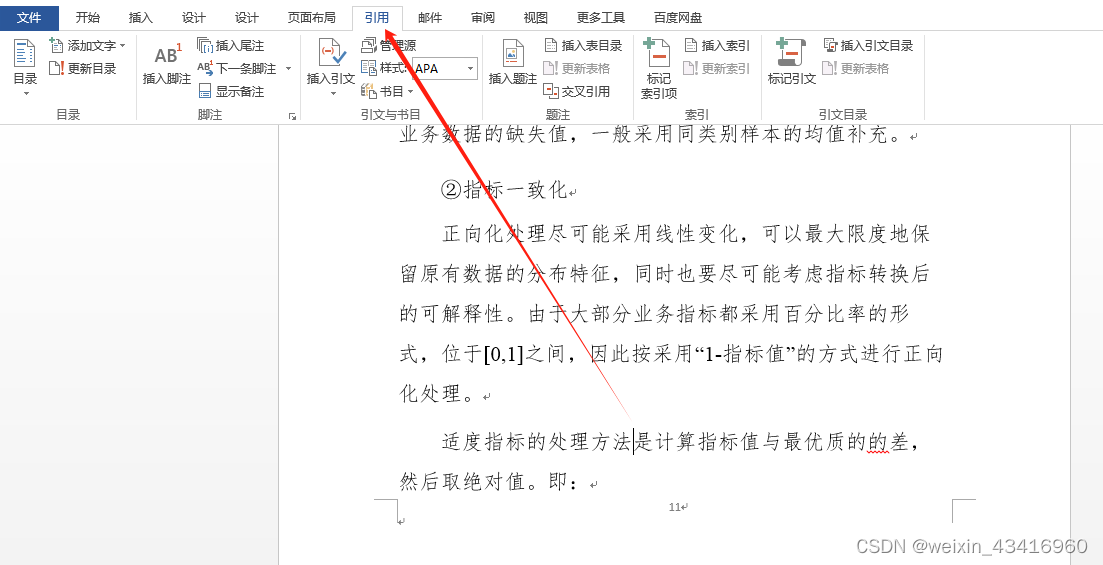
3、點擊“插入腳注”或“插入尾注”:
①如果選擇的是腳注,則腳注區域會出現在本頁的末尾:
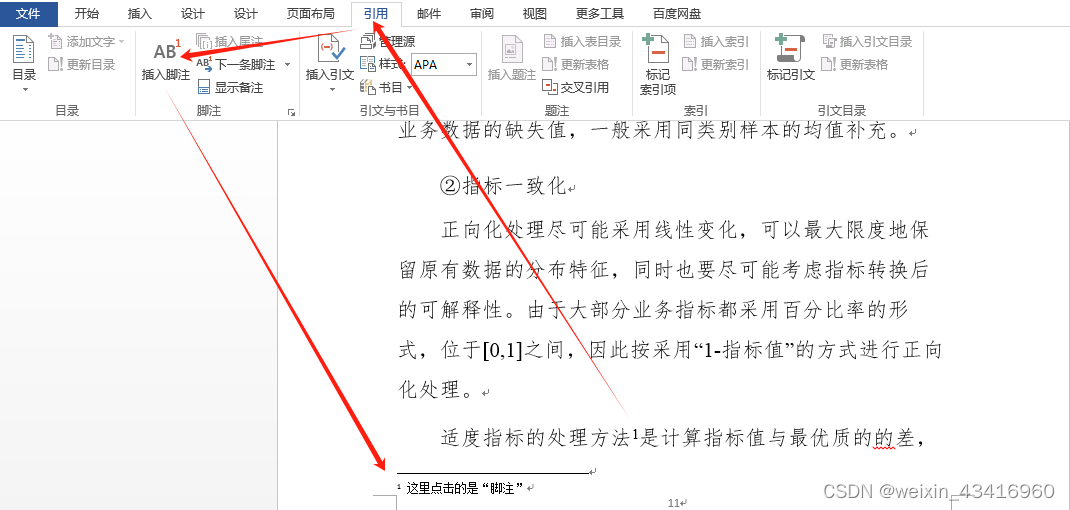
②如果選擇的是尾注,則腳注區域會出現在文章的末尾(也就是最后一頁):
將光標換個地方(或者不換都可以),下面按照換地方和不換地方分別演示。
光標換了選中的文本:
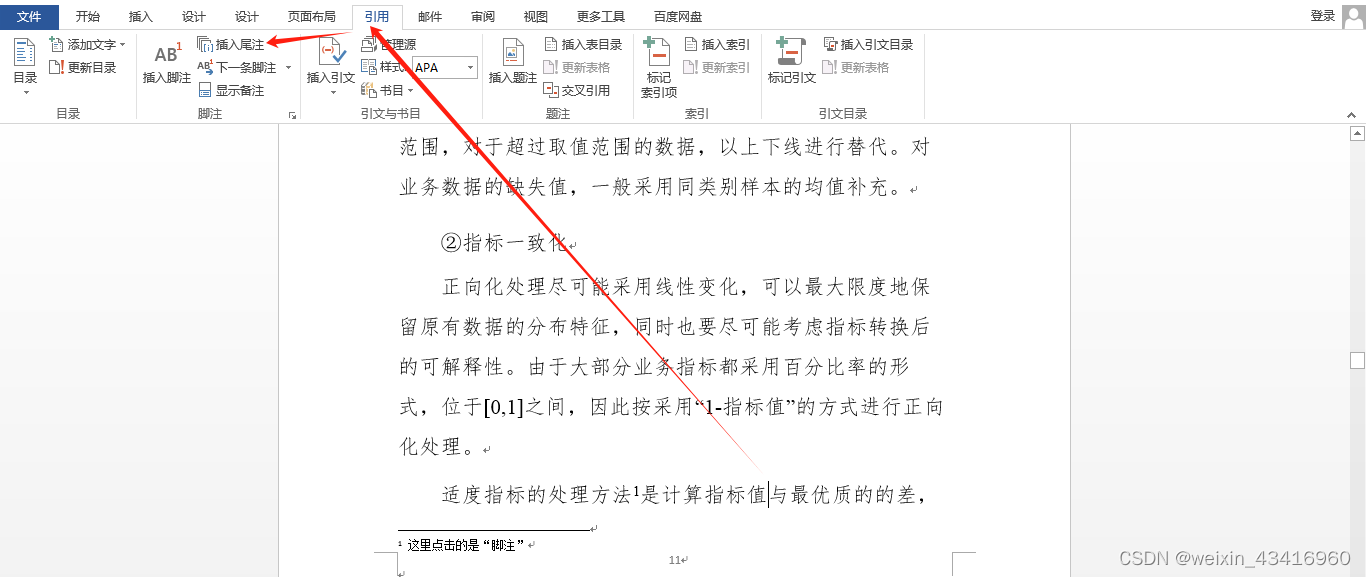
點擊“插入為主”,在文章末尾出現一個“i”:
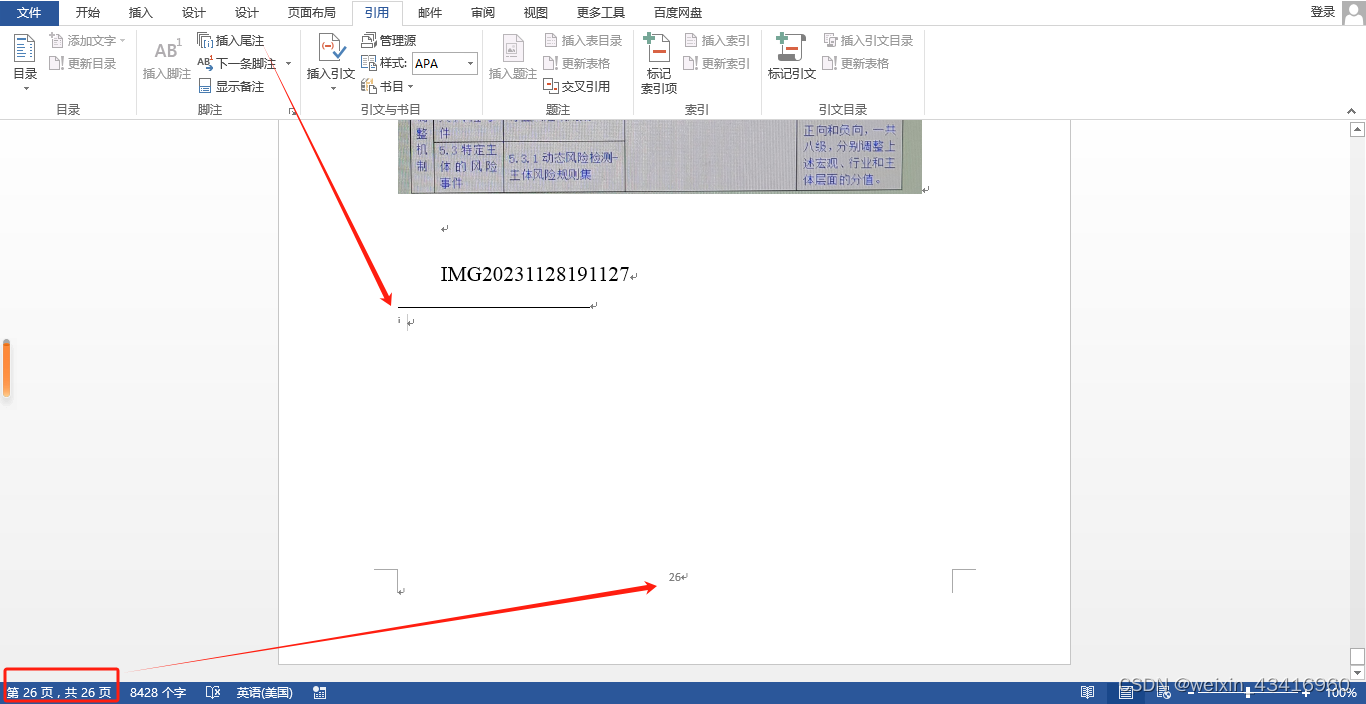
已有文件標注的情況下,光標依然可以放在該文字后面:
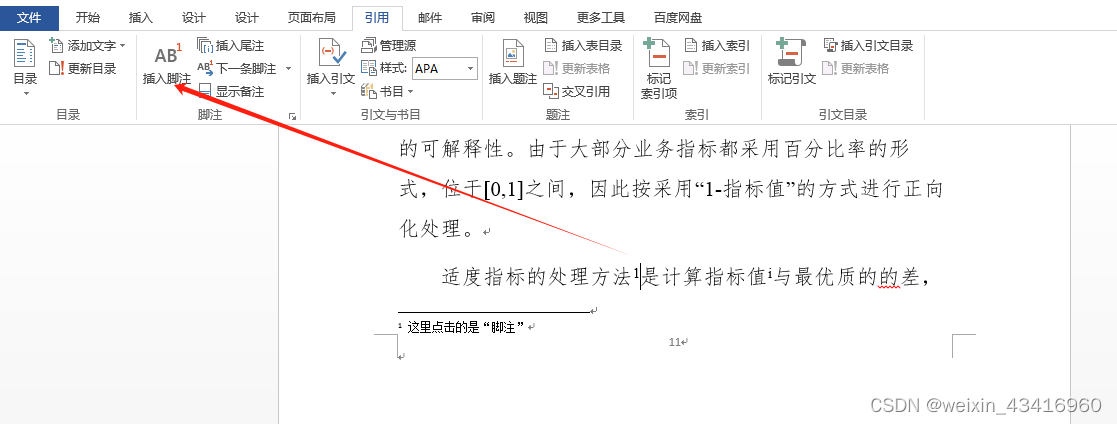
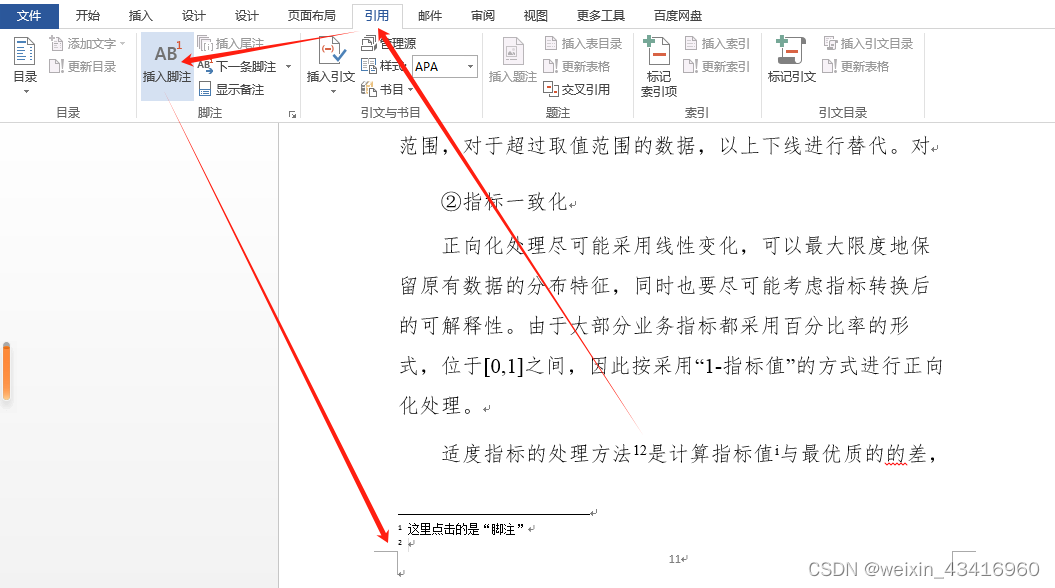
4、在腳注或尾注區域輸入文獻信息:
①同一位置插入多個“腳注”:
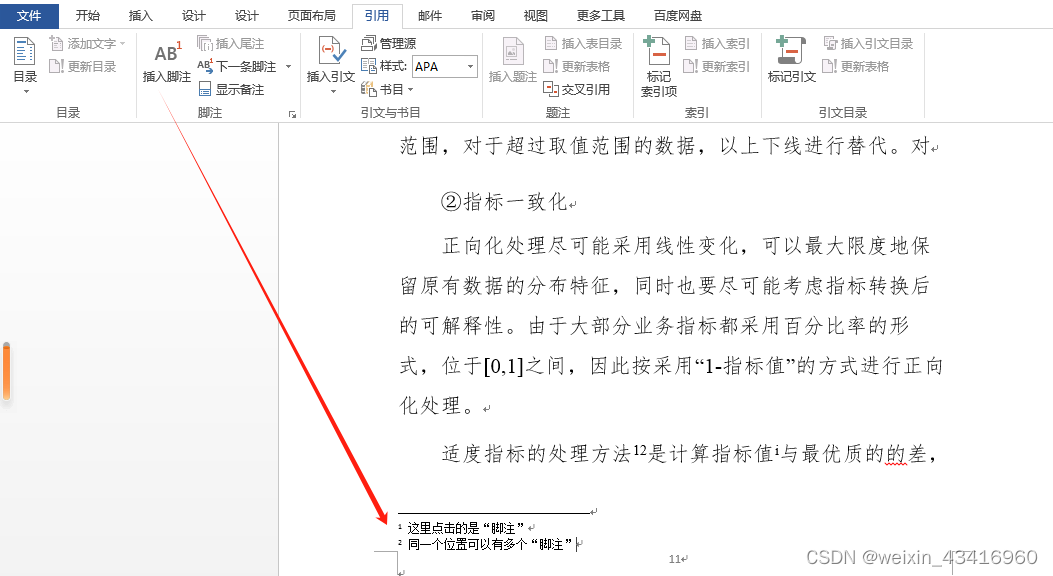
②“尾注”:
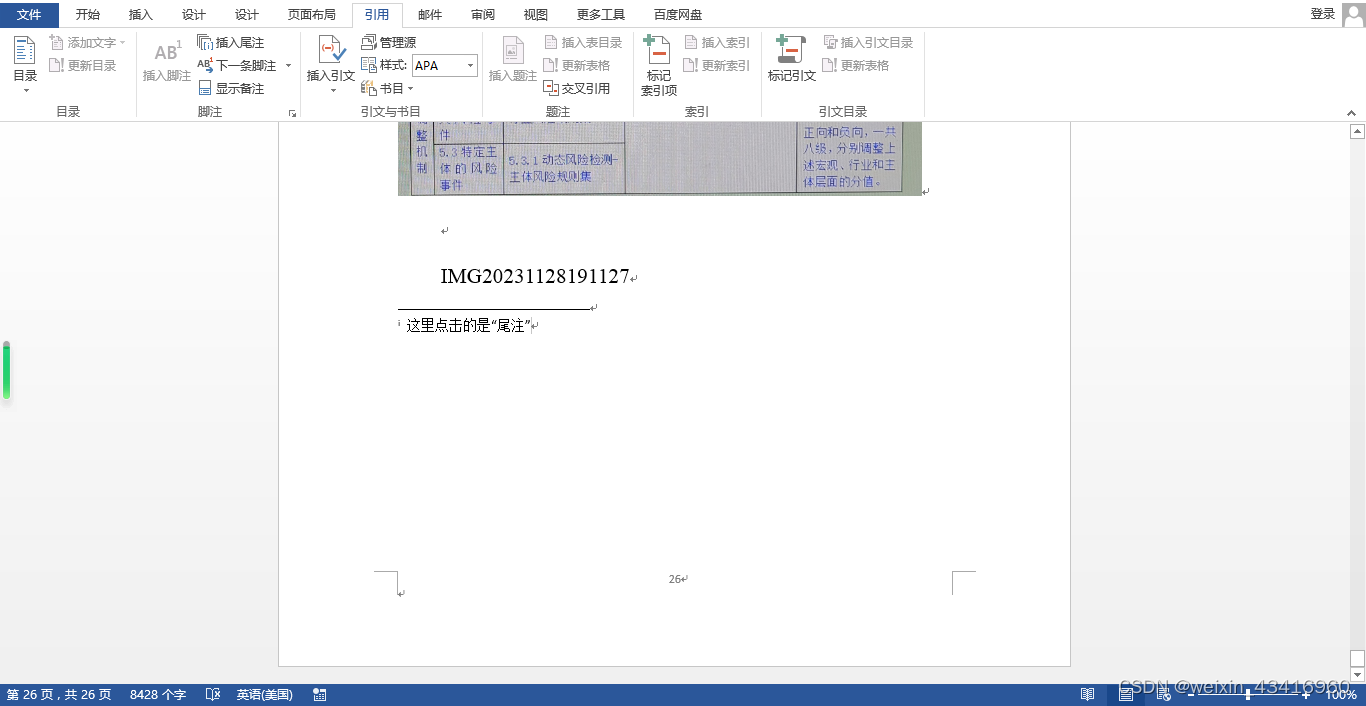
二、切換腳注或尾注顯示的位置(上下標)
選中序號,點擊鼠標右鍵選擇“字體”,然后在“下標”選項前打勾,這樣文獻序號就會顯示在引用文字的右下角:
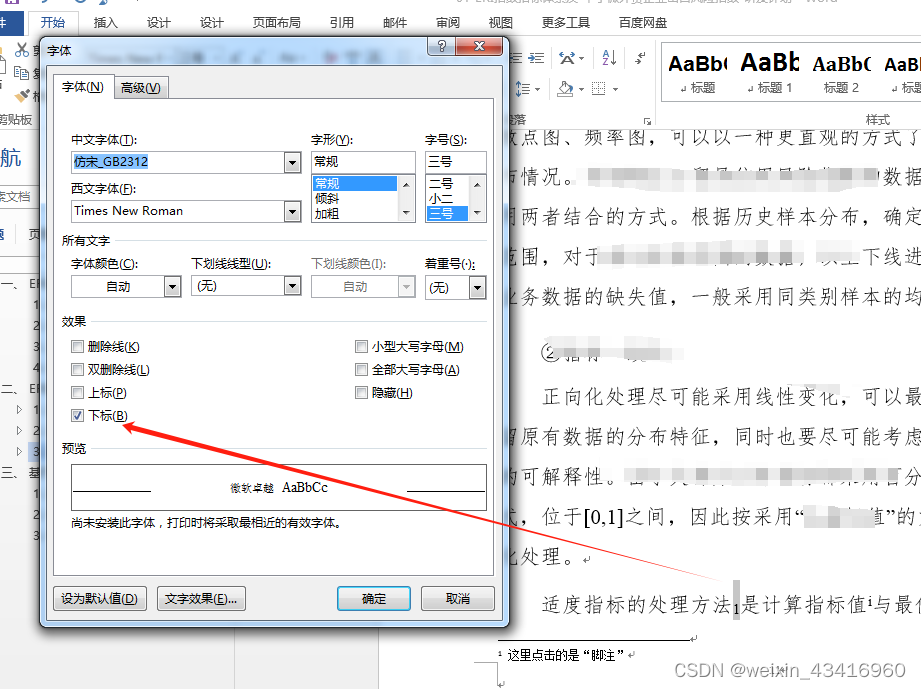
三、“腳注”和“尾注”
右鍵點擊“腳注”或“尾注”中的任意文字位置,會出現右鍵菜單,里面有一個選項(如果右鍵點擊的是“腳注”)“定位至尾注”/(如果右鍵點擊的是“尾注”)“定位至腳注”,點擊就可以互換(這里以點擊“腳注”為例):

點擊“定位至尾注”以后發現本頁的“腳注”不見了,數字1變成了另一種表現形式i:
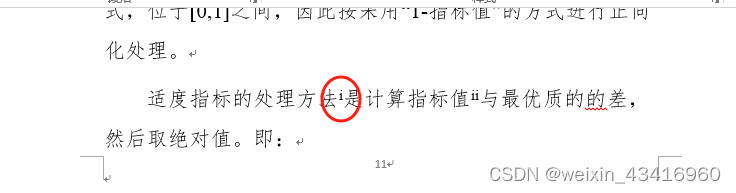
到文章的末尾去瞧一瞧,發現它移動到了這里:
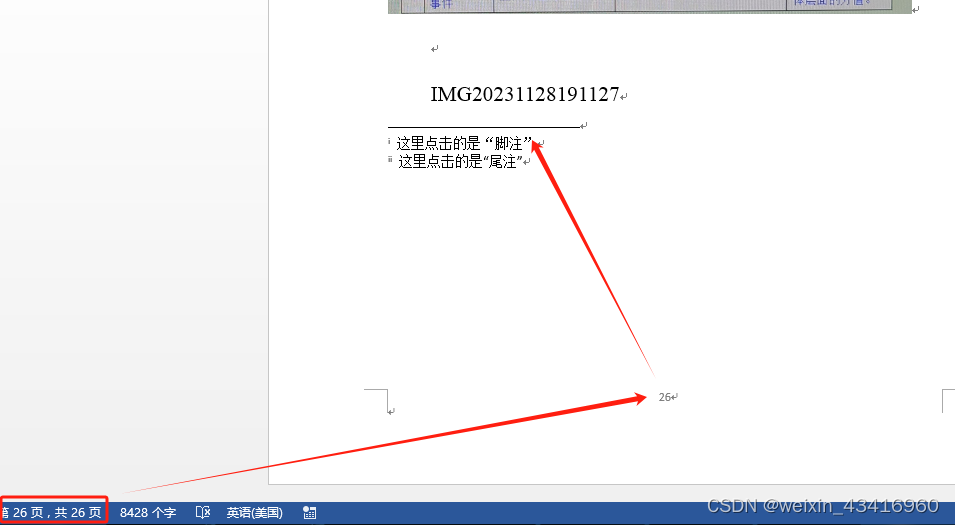
因為在文中的位置靠前,所以排在了前面。而之前先引用的尾注,自動變成了ii:
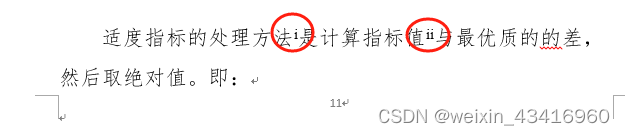
四、刪除
光標定位在“腳注”/“尾注”后:

點擊一次“回格(Backspace)”鍵,則是選中了相應的“腳注”/“尾注”:

再點擊一次“回格(Backspace)”鍵,“腳注”/“尾注”被刪除,后面的“腳注”/“尾注”序號相應出現變化:

被刪除的“腳注”/“尾注”后面的文字也相應的被刪除了:

原來的i沒有了:
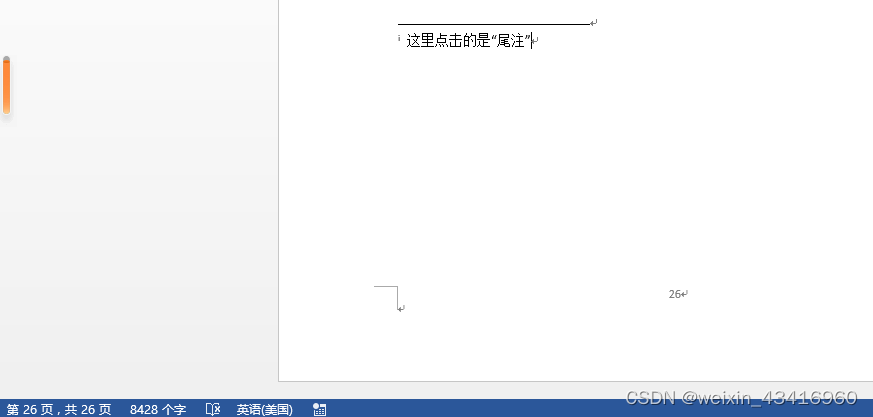
完成。



)



 方法)





)



)
字符串:反轉字符串中的單詞 (leetcode151))
